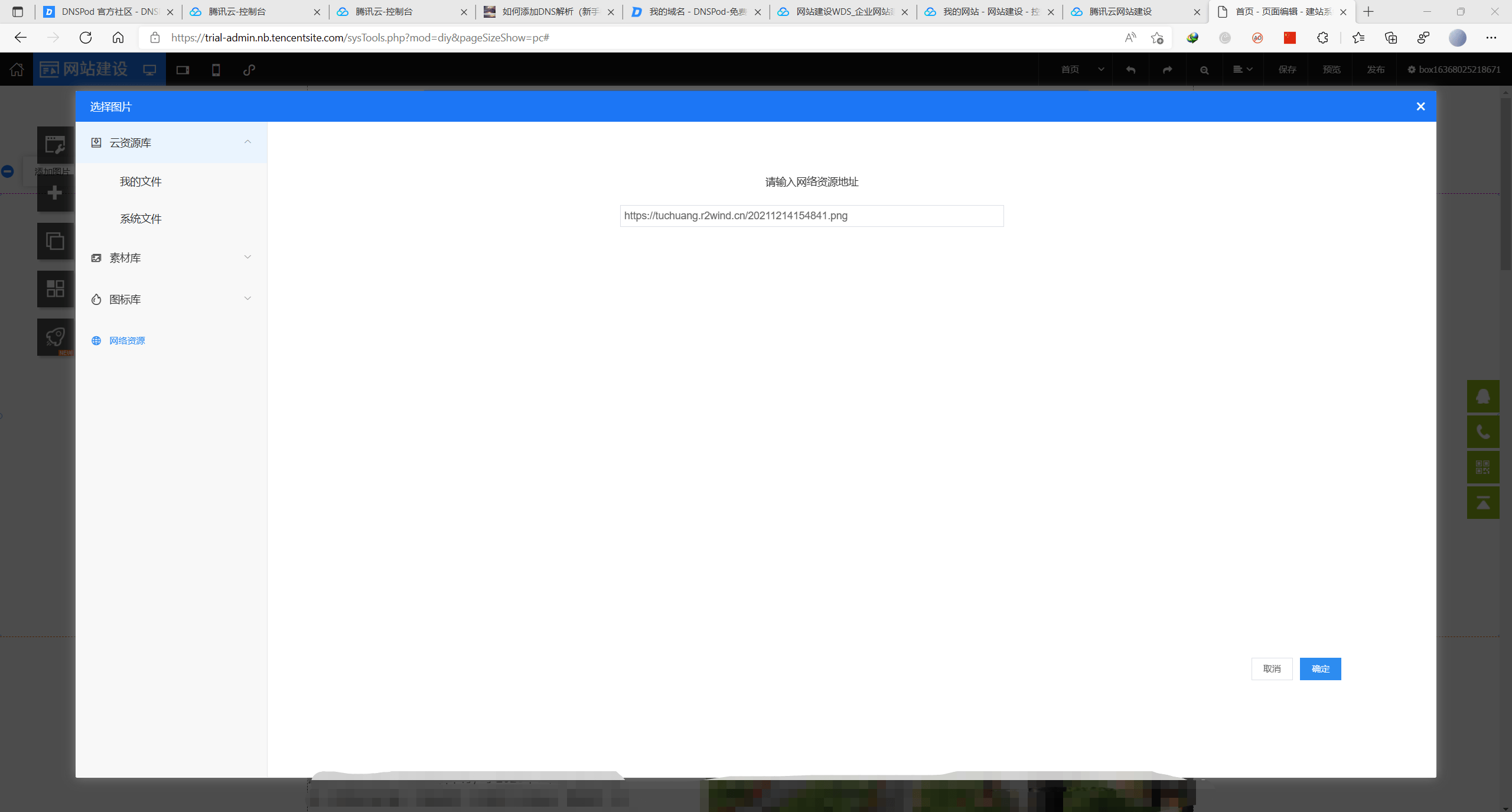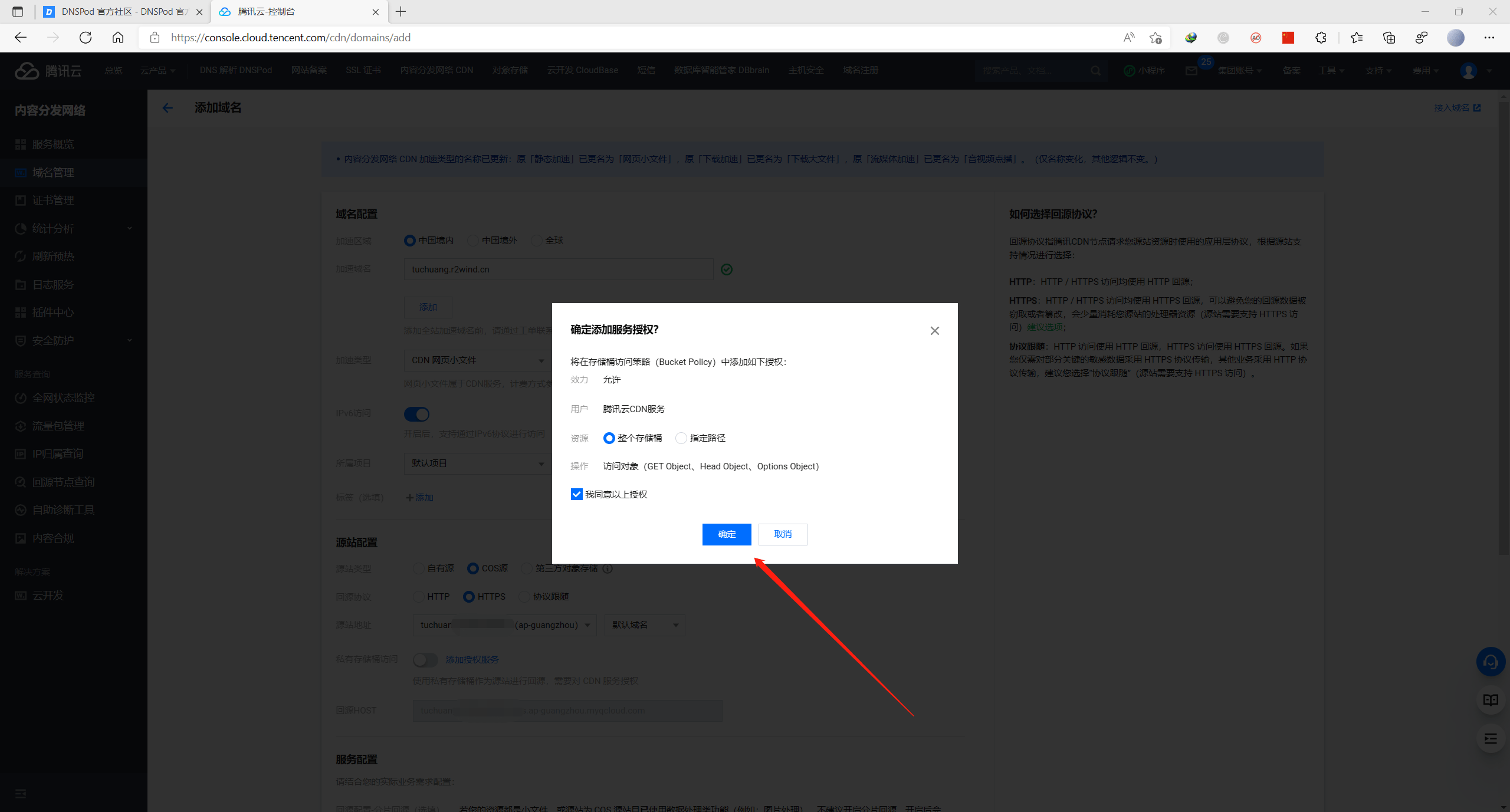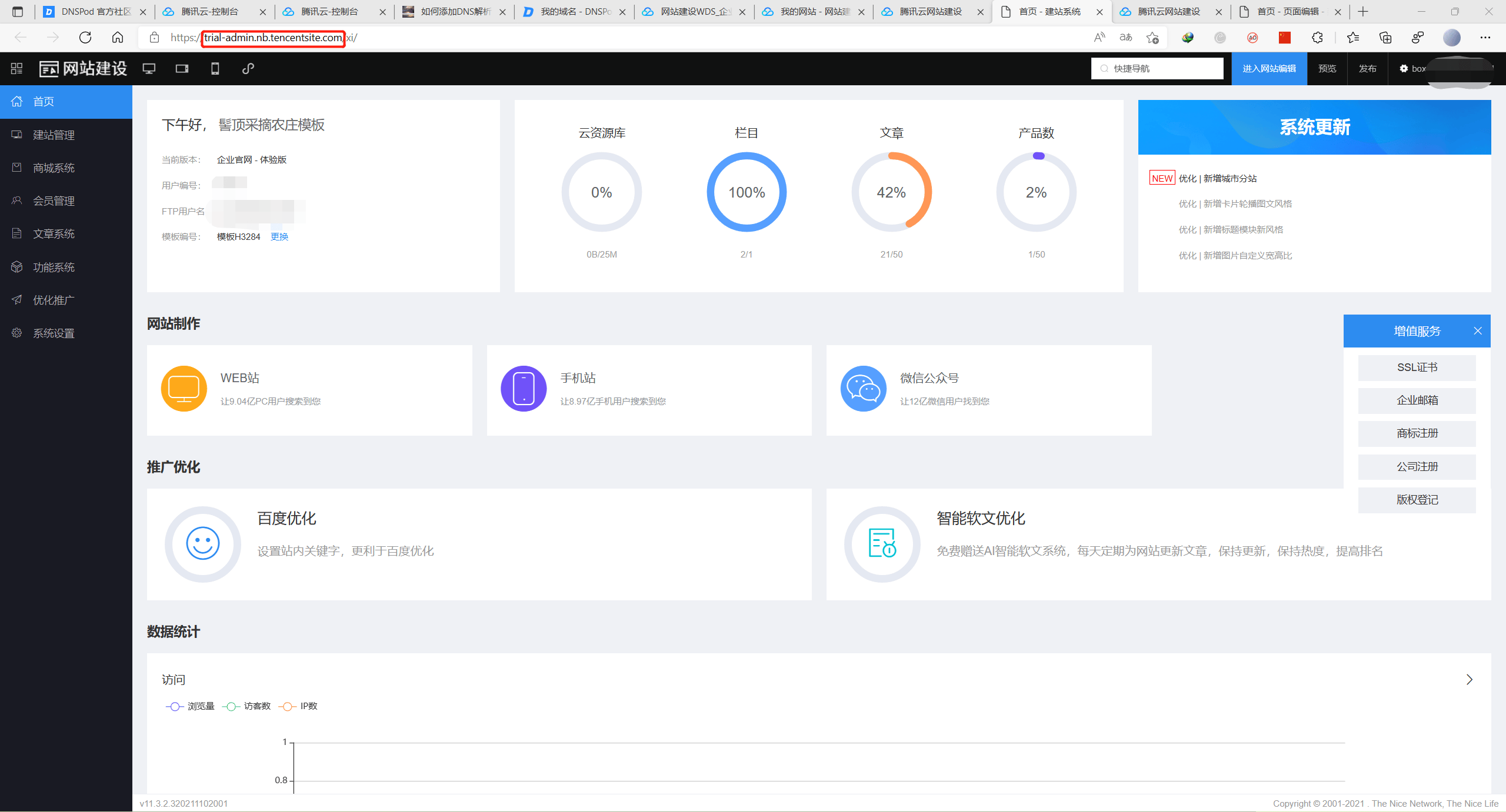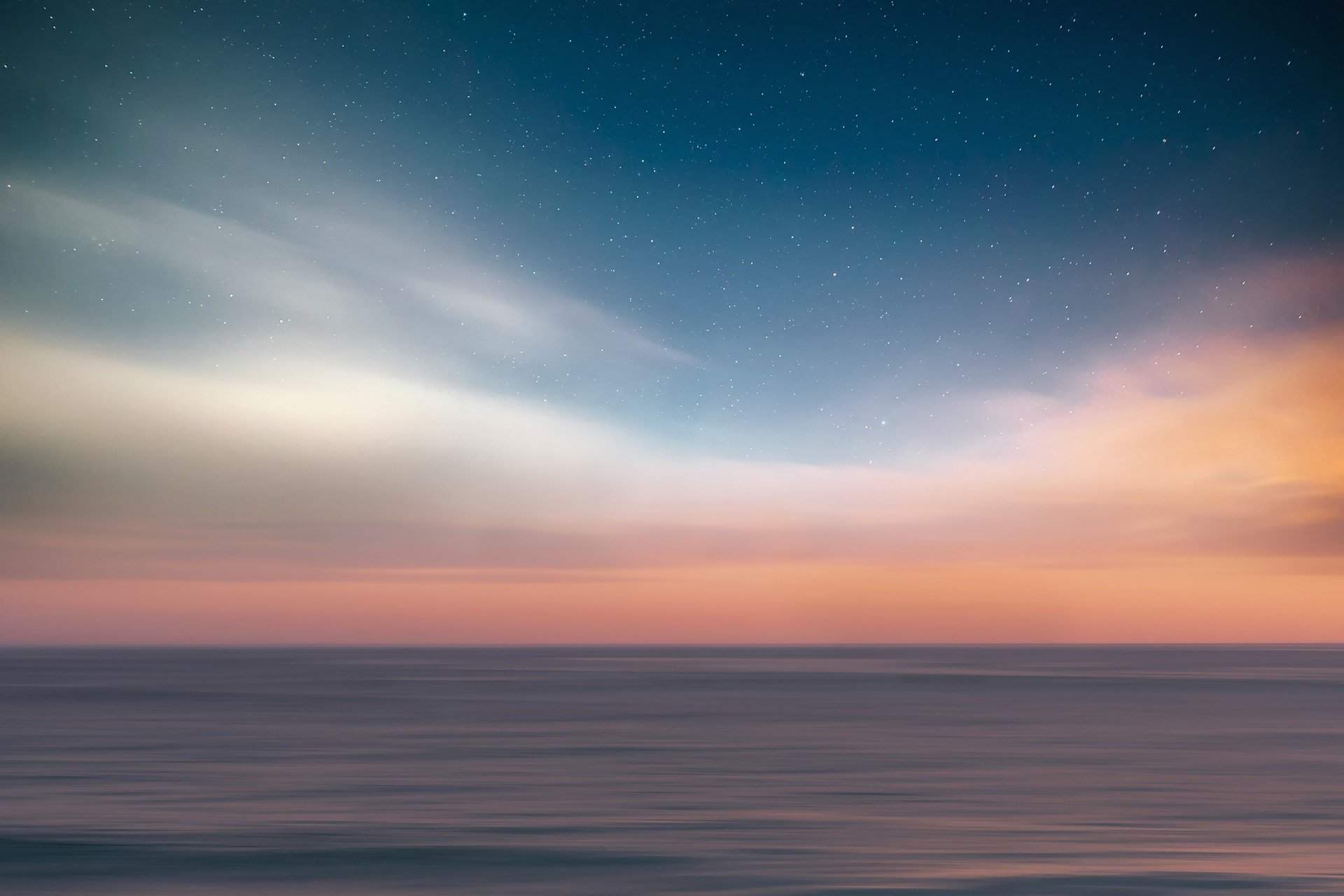如何使用騰訊雲COS+CDN搭建一個屬於自己的圖床
寫這篇文章主要目的是為了解決一些使用建站產品的友友因上傳的圖片太多導致空間爆滿的問題,這裏採用騰訊雲COS+CDN的方式進行搭建,以便節約成本和風險控制。
創建存儲桶
一般來講新用戶開通都會贈送免費額度,詳情可查看對象存儲:免費額度,若免費額度不夠請自行購買,具體可以諮詢官網客服。
注意:COS回源流量貌似不提供免費額度,請自行前往活動頁面或流量包管理頁面購買CDN回源流量包,此過程中遇到任何問題均請諮詢官網客服。
創建存儲桶
前往控制台點擊“創建存儲桶”進行創建。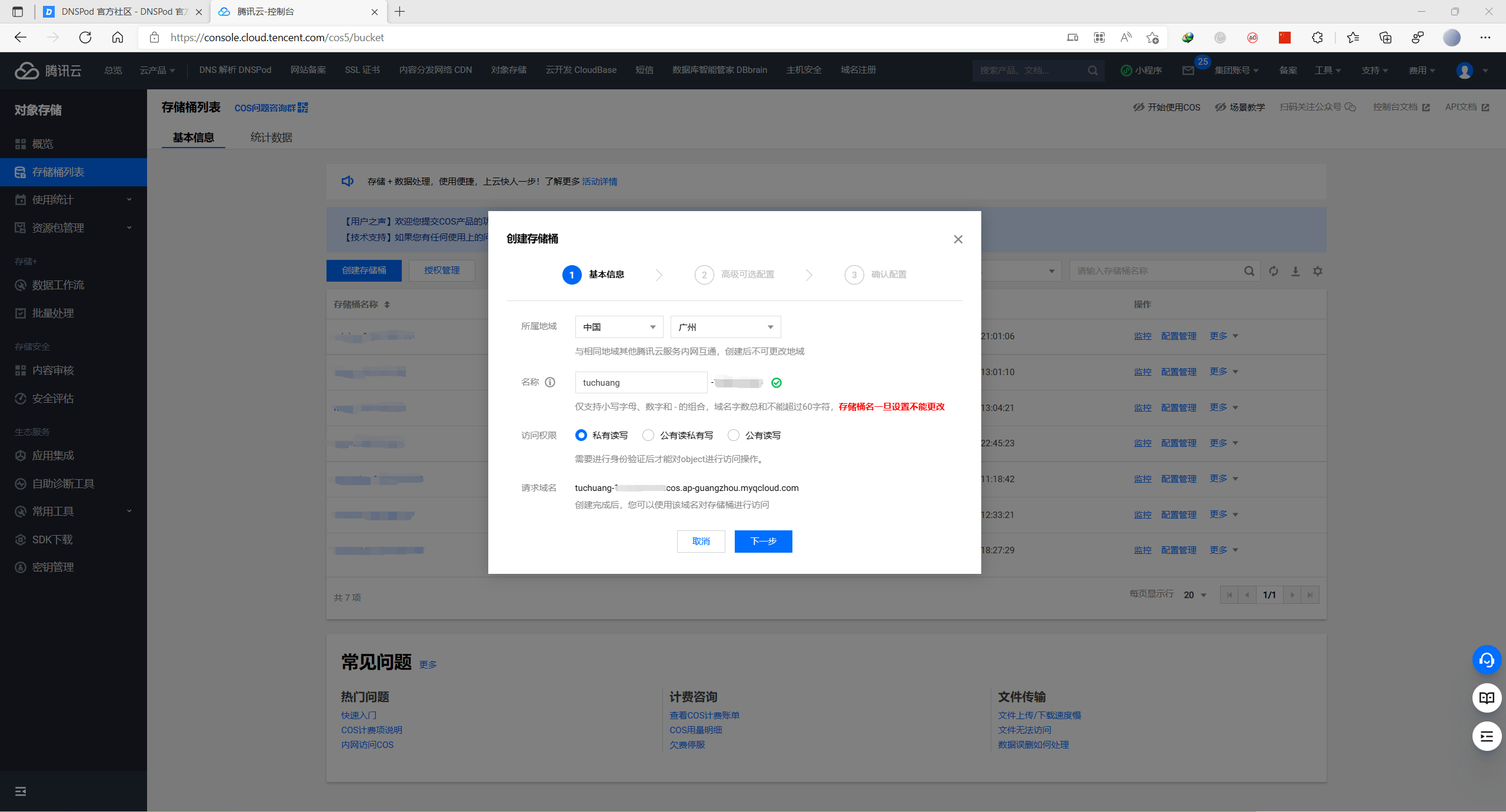
所屬地域:根據需要選擇,這裏以廣州為例
名稱:根據需要填寫,這裏以tuchuang為例
訪問權限:私有讀寫
填寫完上述訊息點擊下一步後再點擊下一步(高級設定一般無需填寫默認即可)確認訊息創建存儲桶即可。
創建CDN服務
一般來講新用戶開通會贈送一定量免費額度,若額度不夠請前往活動頁面或CDN流量包管理頁面進行購買。
創建CDN服務
前往CDN控制台點擊添加域名進行創建。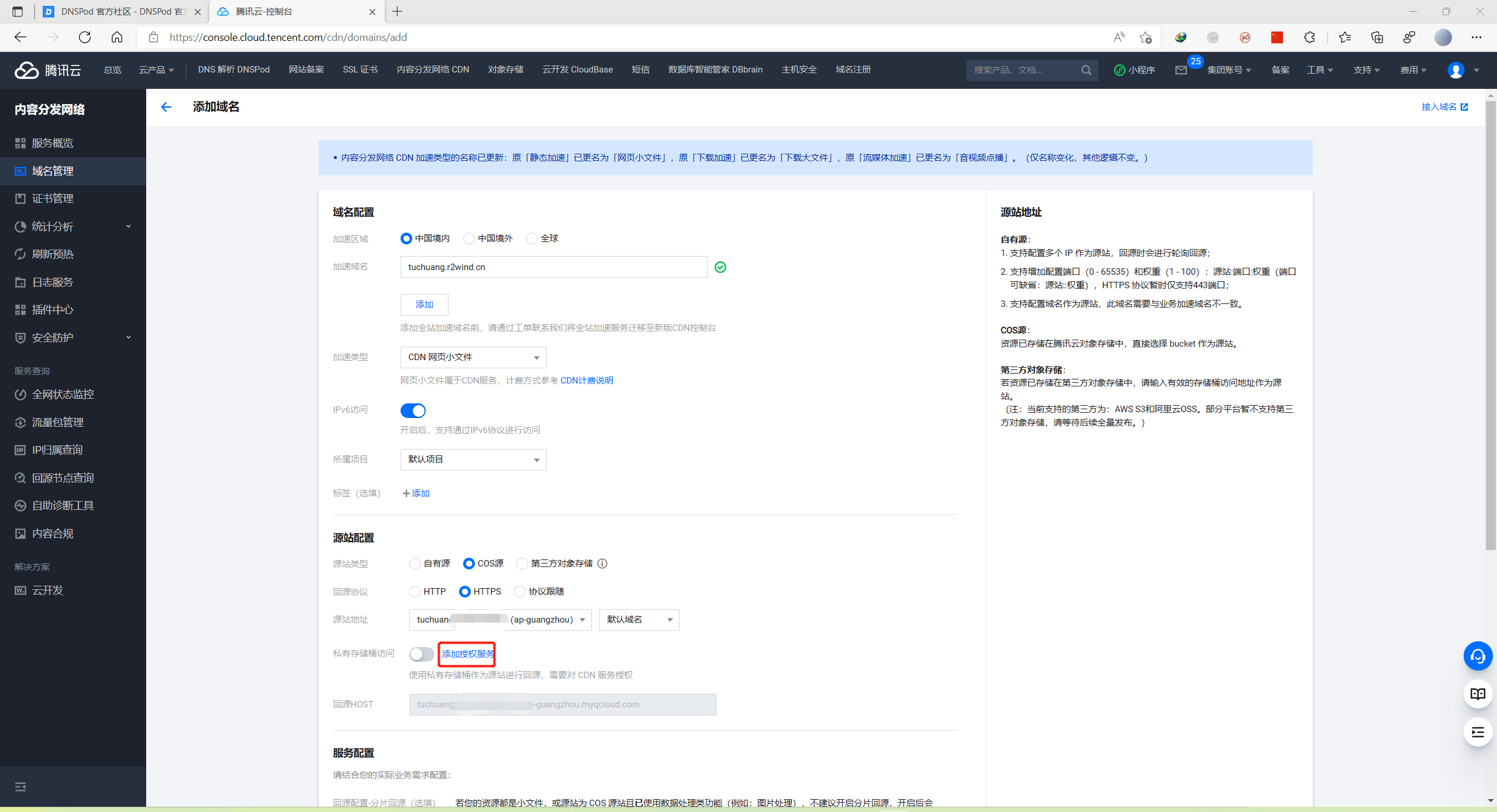
加速區域:中國境內
域名:根據需要填寫,可以是主域名下任意域名,不要和網站域名相同。
加速類型:CDN網頁小文件、
IPV6訪問:建議開啟
所屬項目:默認即可
標籤:若無需要不用管
源站類型:COS源
回源協議:HTTPS
源站地址:選擇剛剛創建的存儲桶
私有存儲桶訪問:點擊添加授權服務授權後開啟
服務配置:默認即可
完成配置後點擊確認提交進行提交。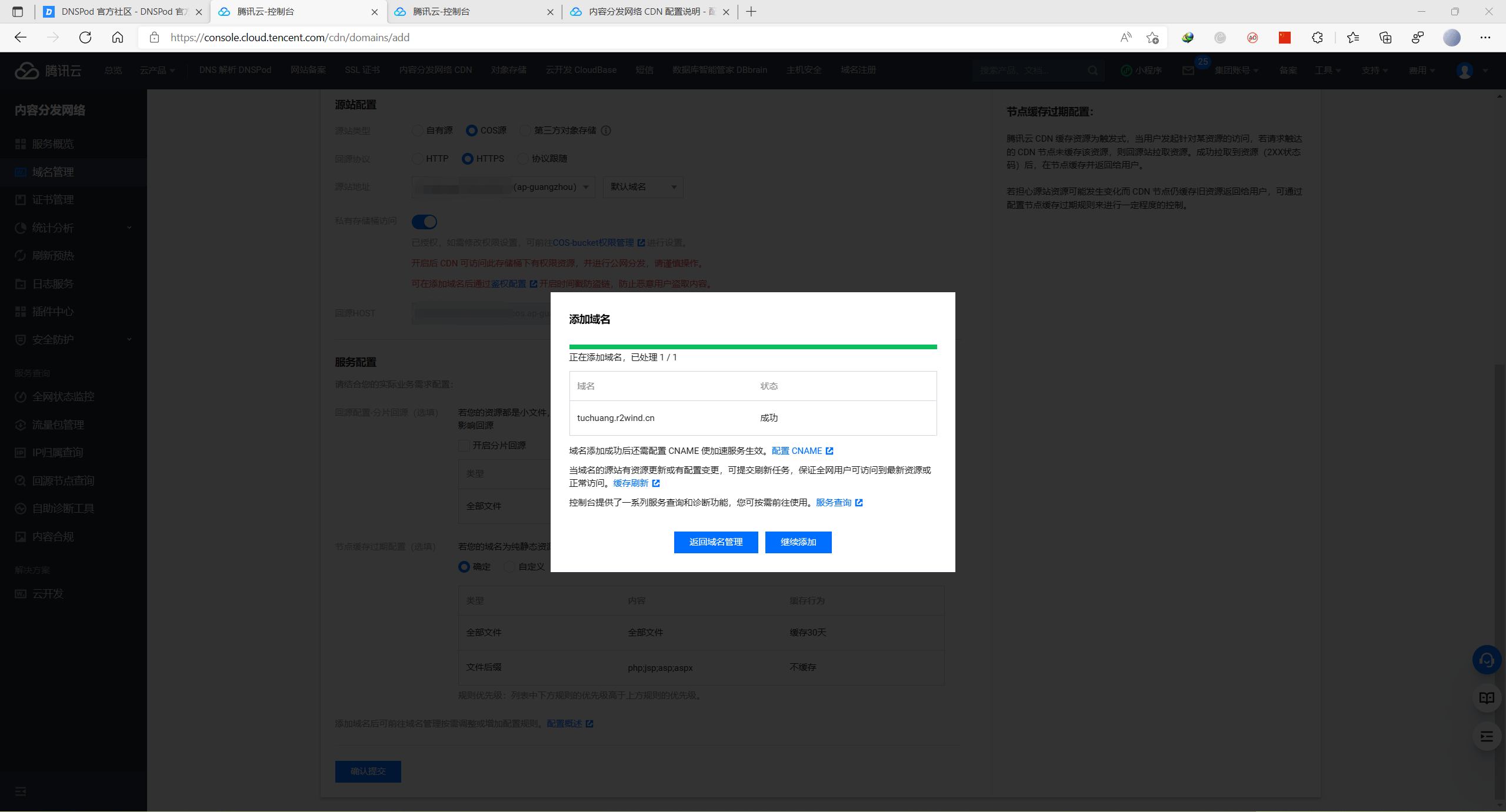
添加解析
完成後需要添加解析指向CNAME地址,可參考:如何添加解析-CDN
配置SSL
配置證書
在CDN域名管理控制台,找到剛剛創建的域名並點擊管理→HTTPS配置→配置證書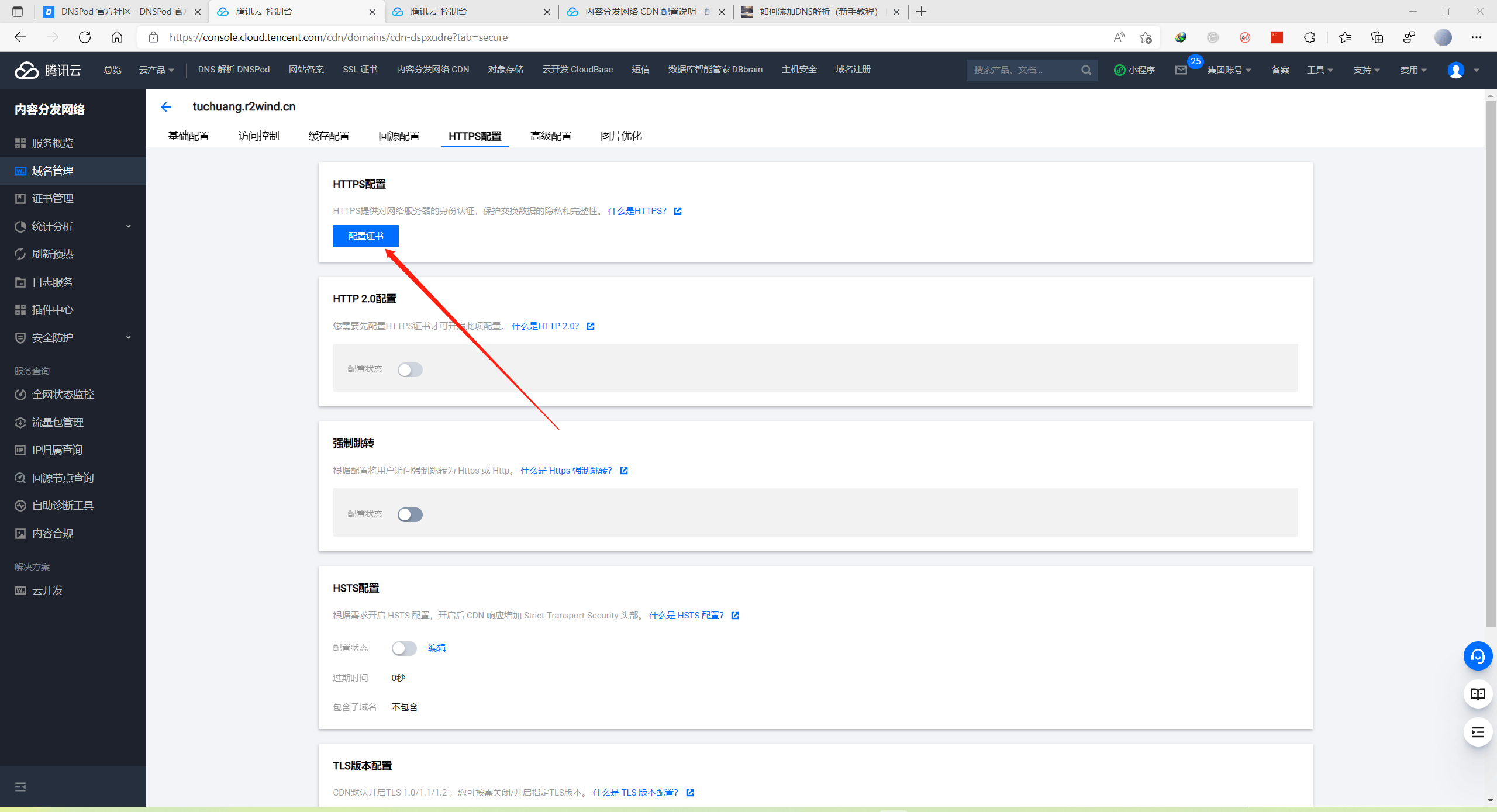
選擇騰訊雲託管證書→選擇對應的證書完成配置,也可通過自有證書上傳。若無證書可前往SSL控制台申請免費證書。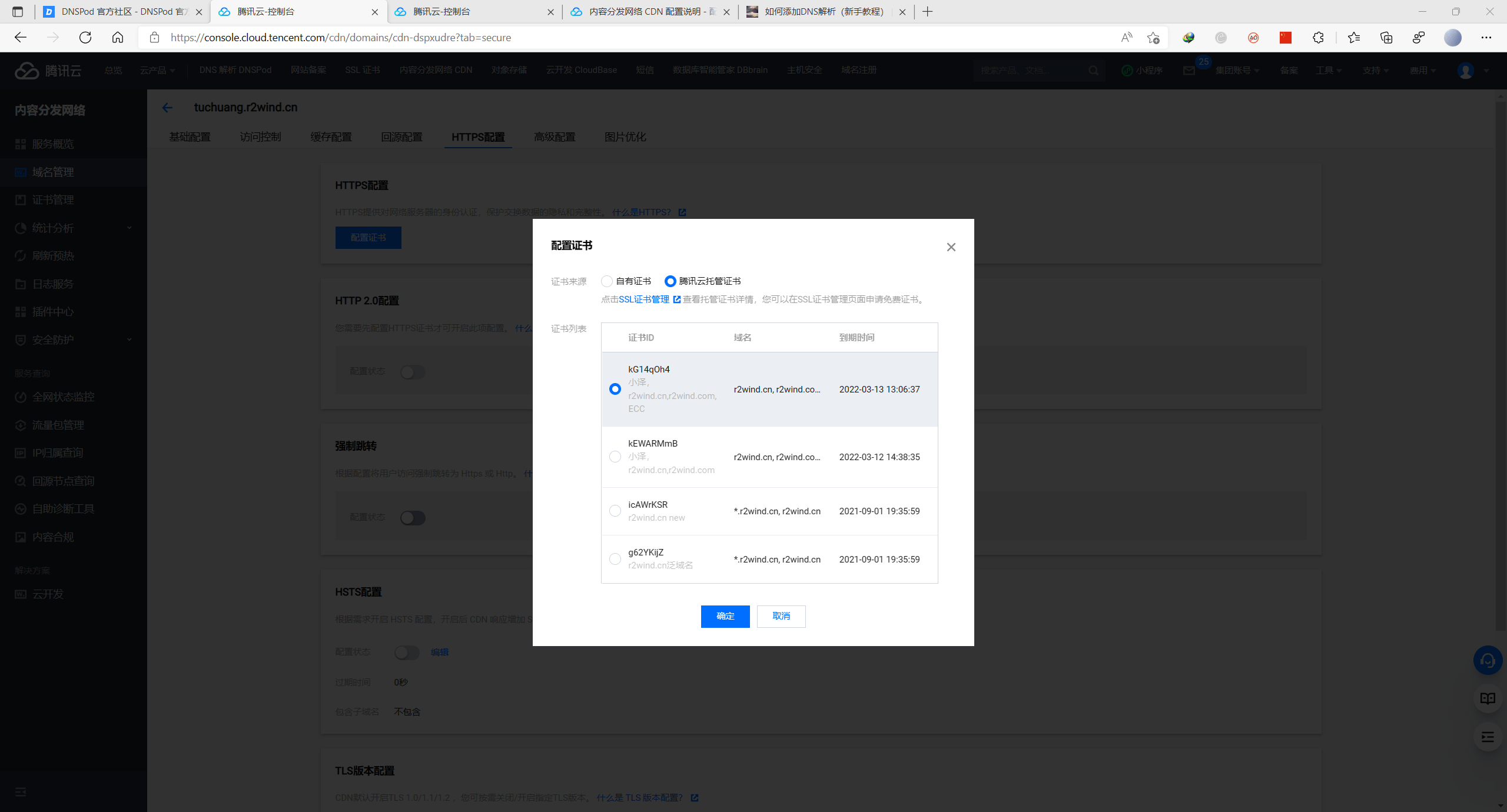
開啟HTTP2.0
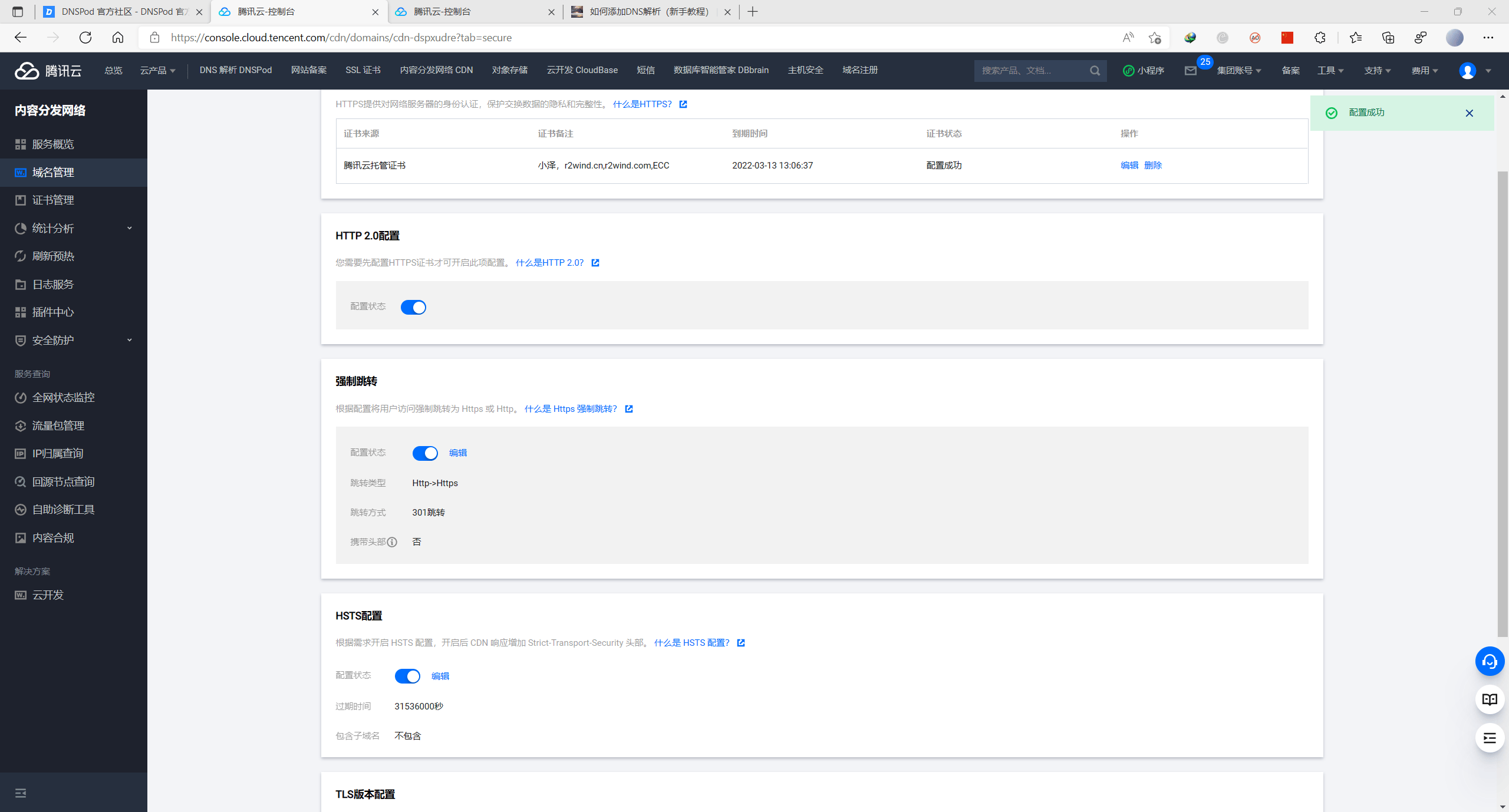
開啟強制跳轉
選擇HTTP→HTTPS,301,如同所示: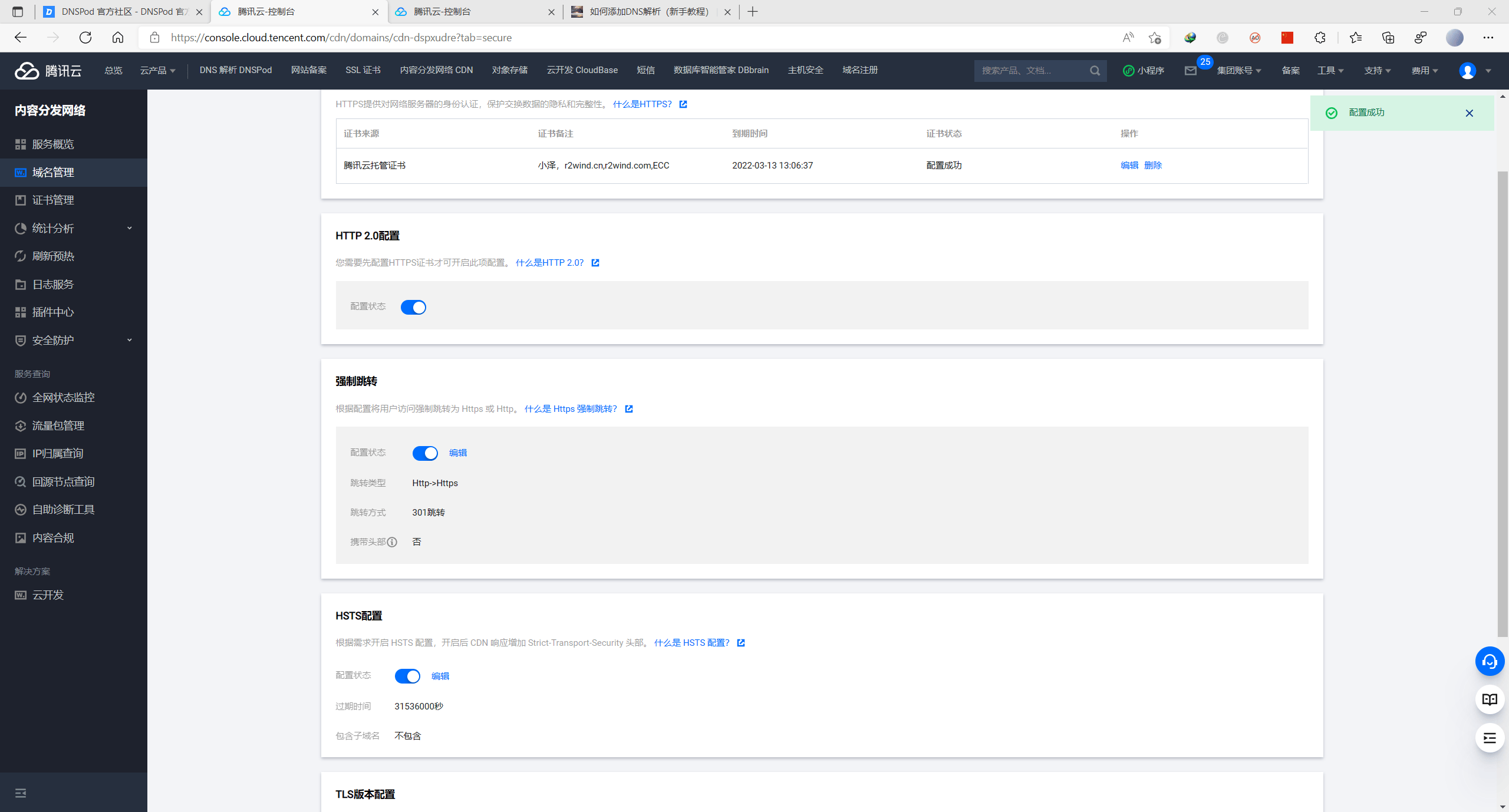
開啟HSTS
開啟HSTS,過期時間根據需要填寫,我這裏以最大時間31536000為準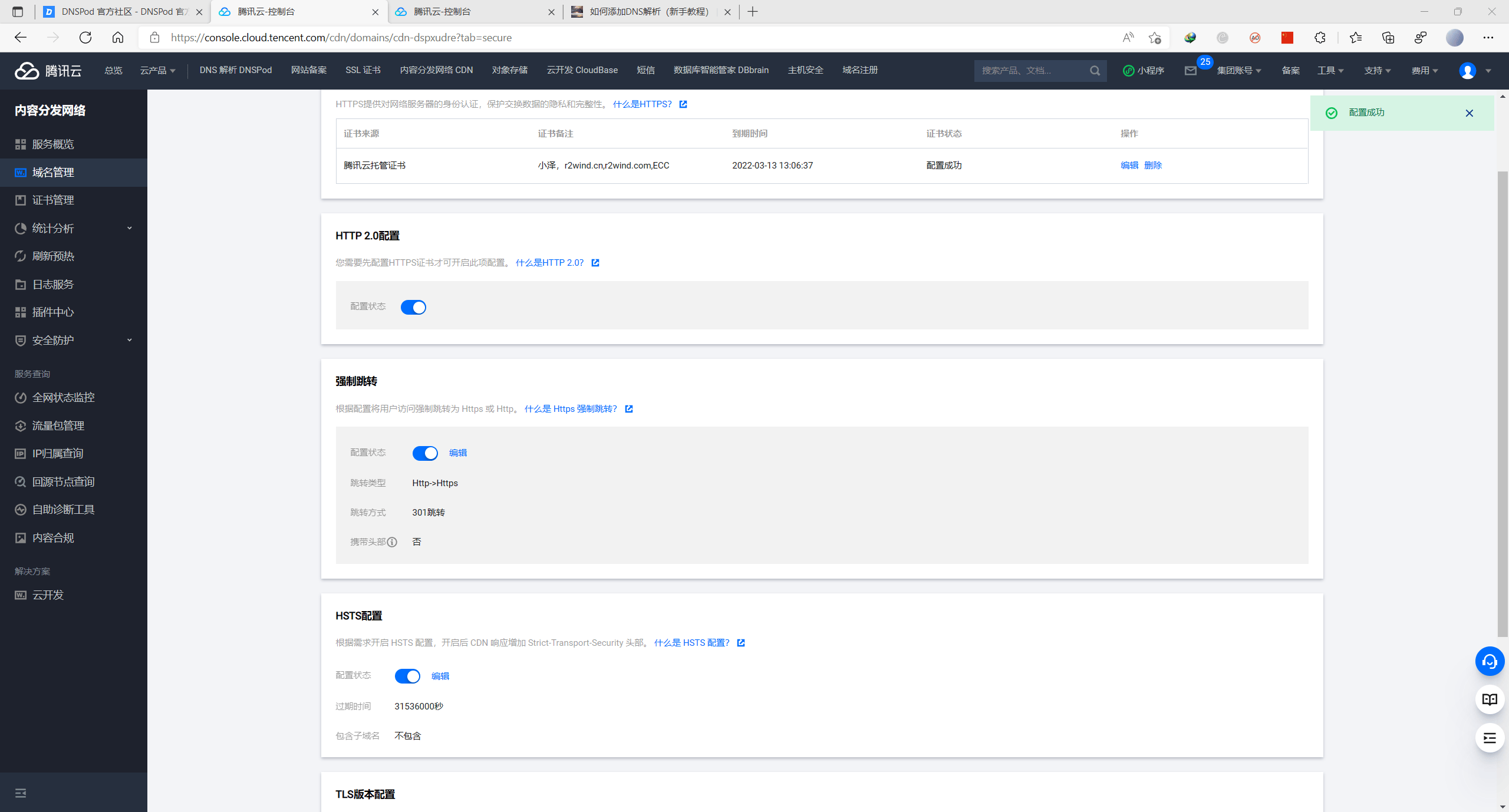
這裏就不介紹這些有甚麼用了,有興趣可以看看控制台提示的相關文檔。
修改TLS版本
將TLS1.0關閉,開啟TLS1.3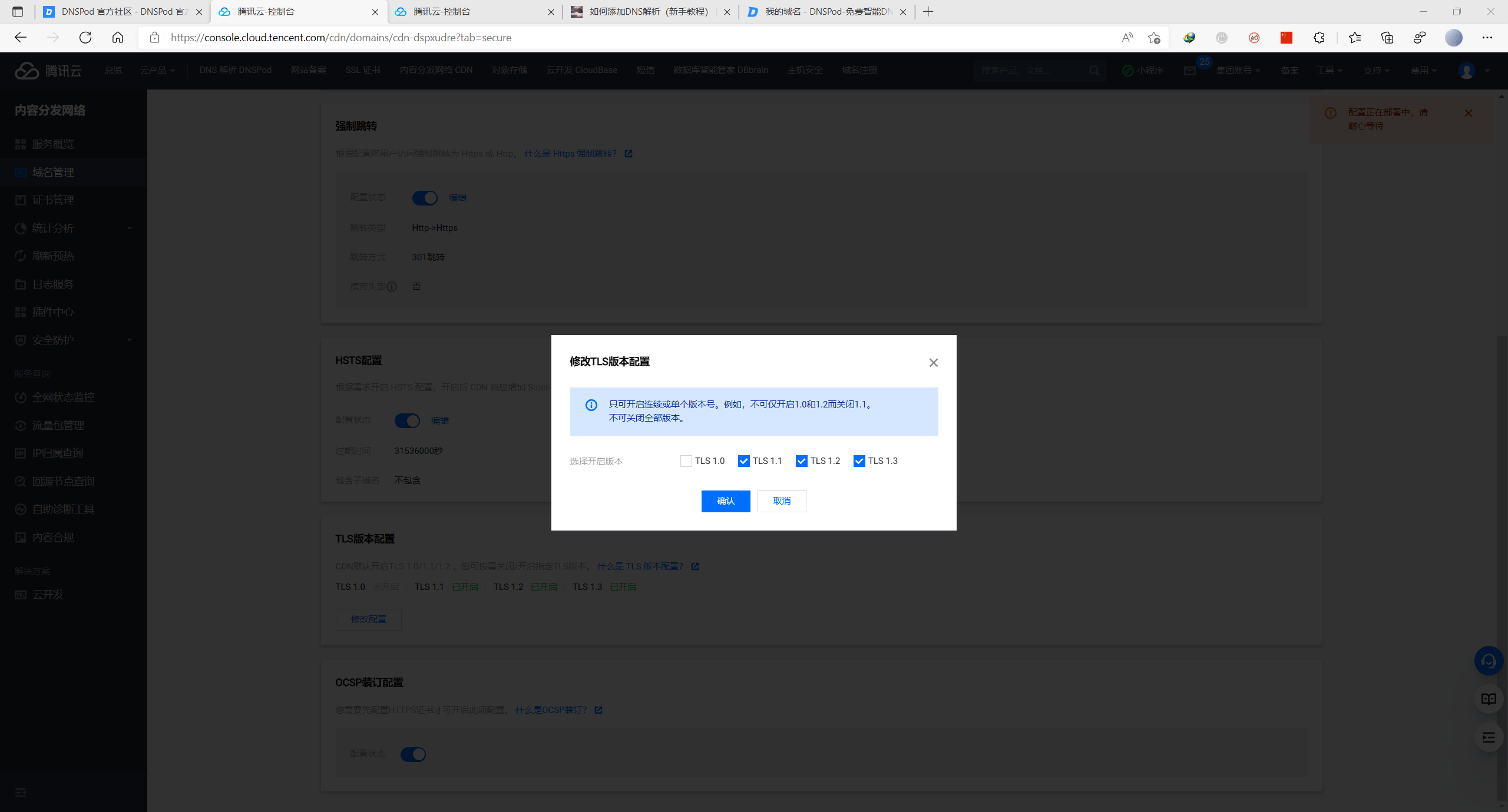
開啟OSCP裝訂
可以提高加載速度,建議開啟。
配置圖片優化
這裏我們要開啟Webp自適應,可以提高網站圖片加載速度,Webp圖片壓縮產生的費用歸屬於數據萬象-基礎圖片處理費用,每月有10TB免費額度,一般情況下用不了,具體參考:數據萬象:免費額度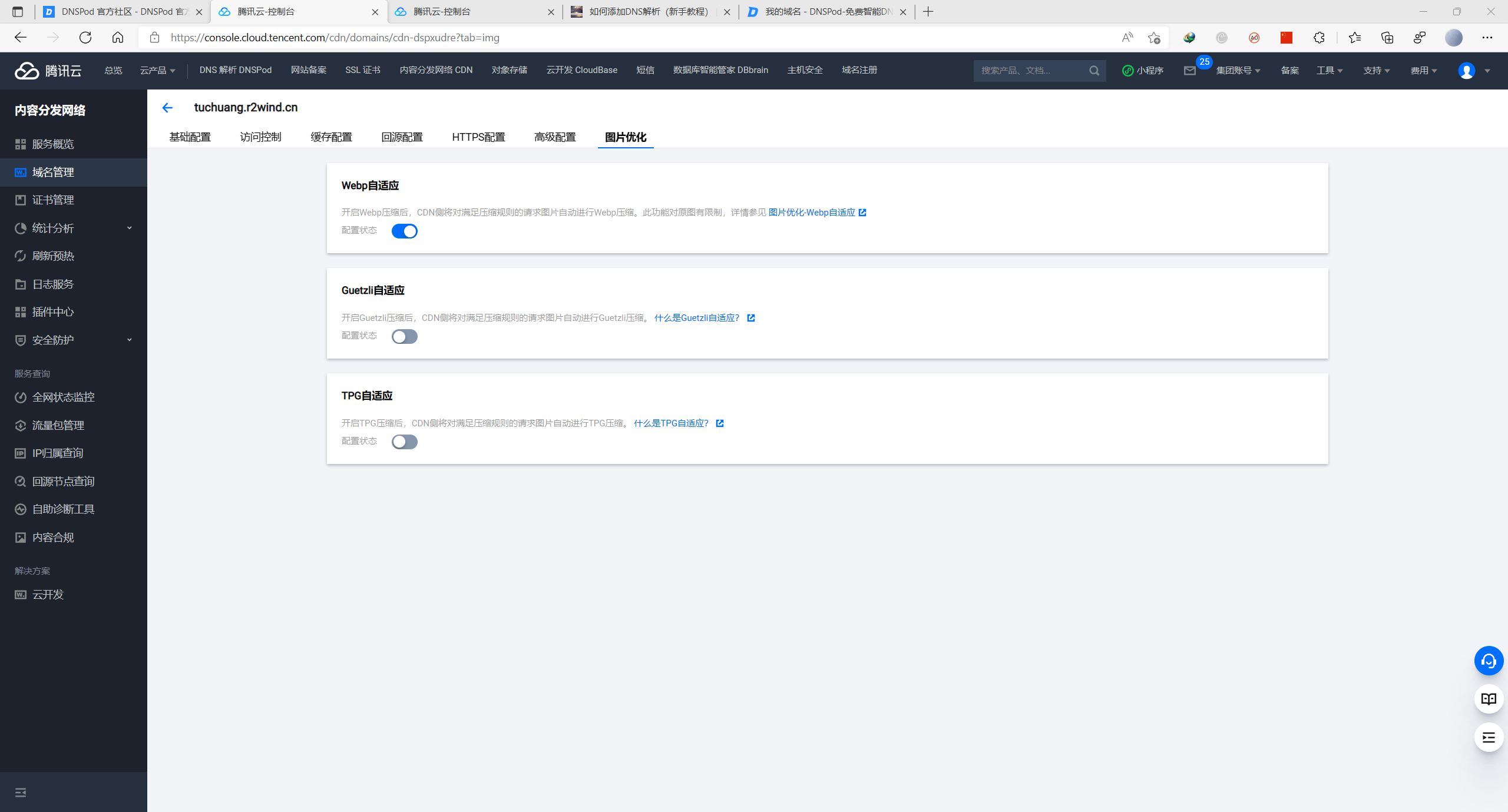
配置防盜鏈
在CDN域名控制台具體域名管理頁面找到訪問控制配置防盜鏈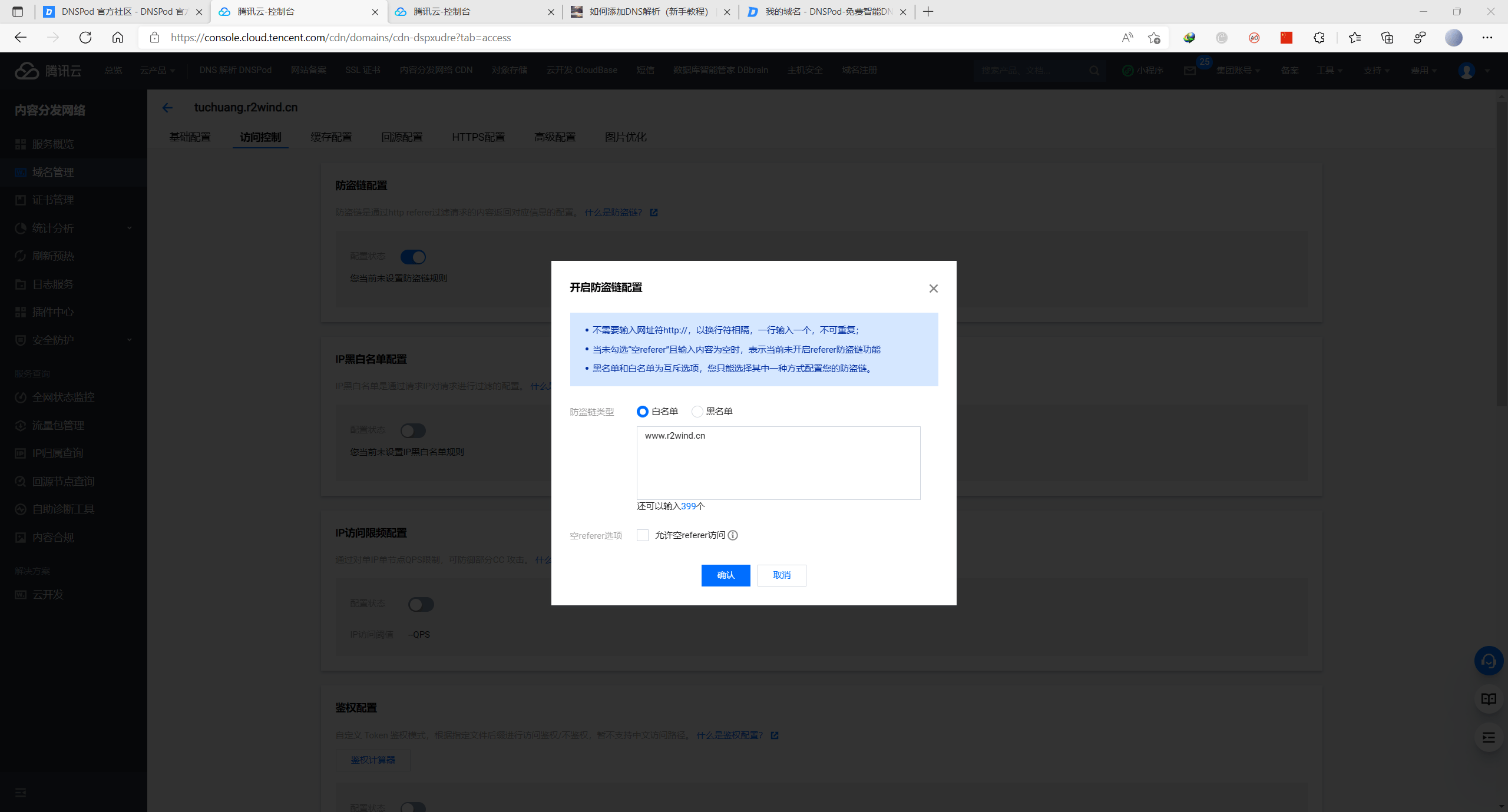
類型選擇白名單,然後填寫你網站域名,注意是你網站域名並非圖床域名。
如果是網站建設產品用戶,請將網站建設後台域名,小程序業務域名(若配置小程序則需添加,域名可以在配置小程序時查看)一併加入白名單,否則可能導致圖片無法正常顯示。
允許空refer:不建議大家勾選
配置用量封頂
在CDN域名管理控制台→高級配置,配置用量封頂。數值根據業務量和文件大小配置即可。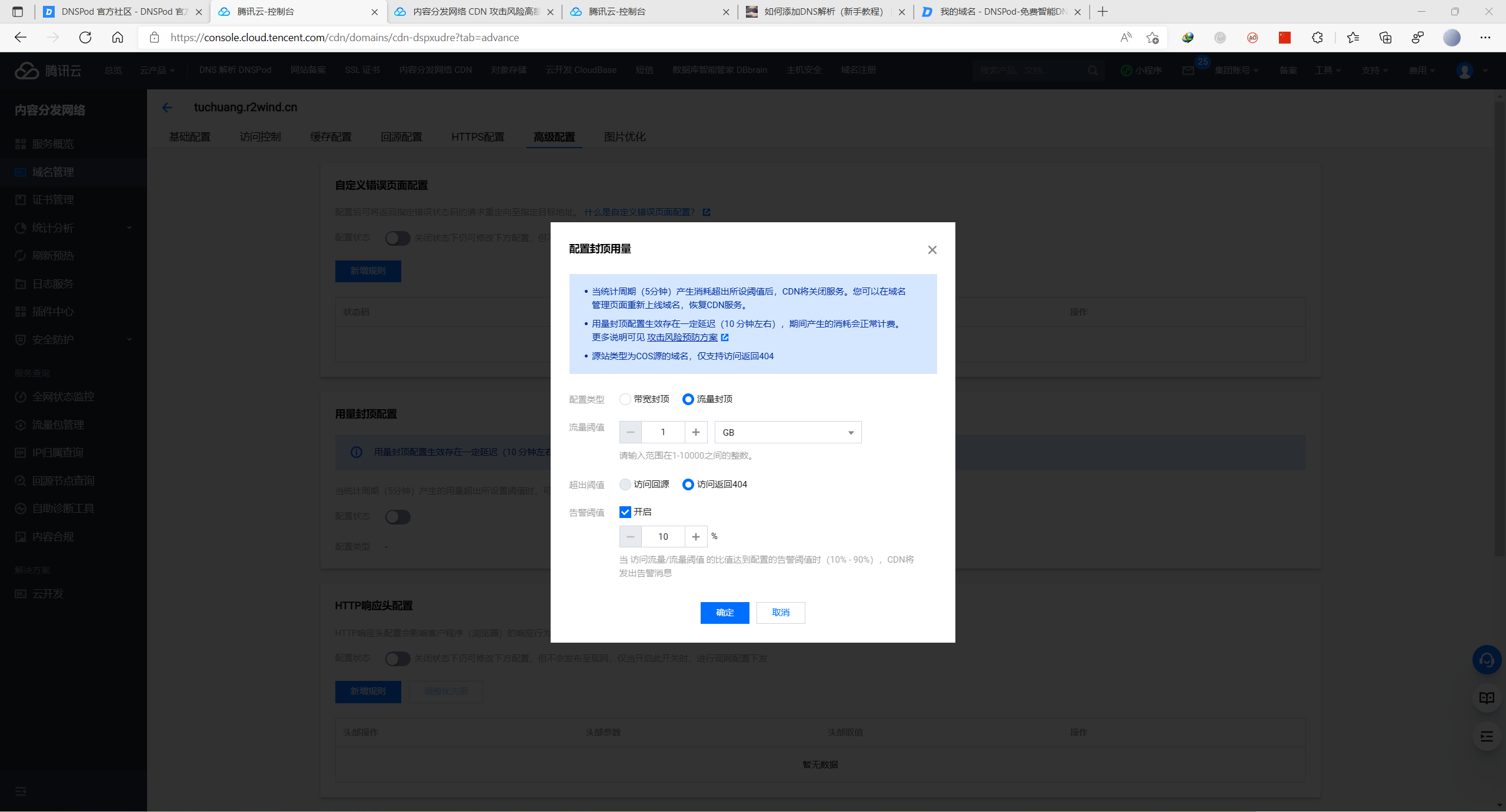
防刷配置
騰訊雲CDN防刷配置可以參考攻擊風險
上傳照片
到這裏就基本已經配置完了,我們可以前往COS控制台找到並點擊對應的存儲桶名稱上傳資源並獲取鏈接啦。
上傳文件並點擊詳情
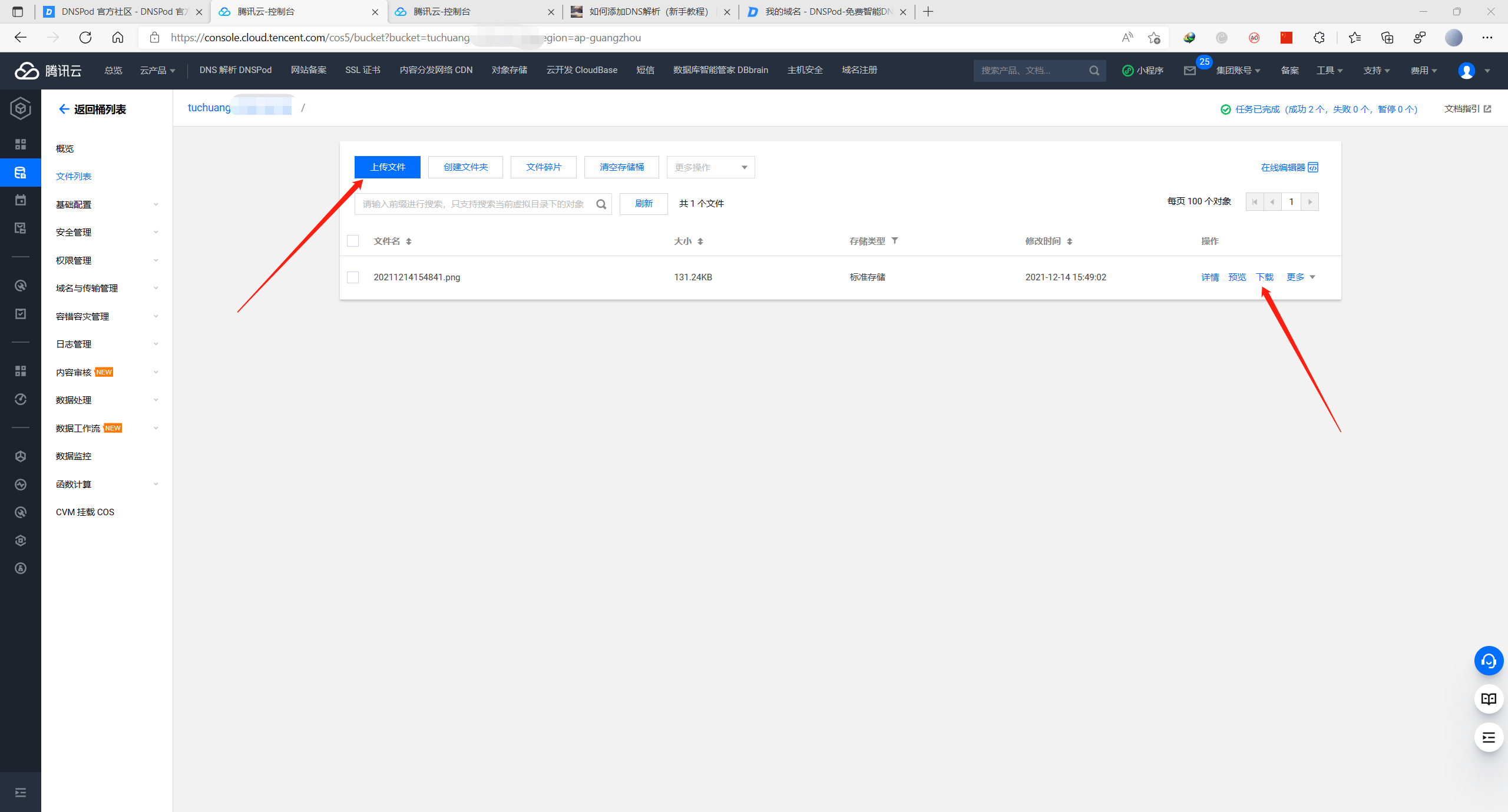
選擇自定義加速域名並複製對象地址
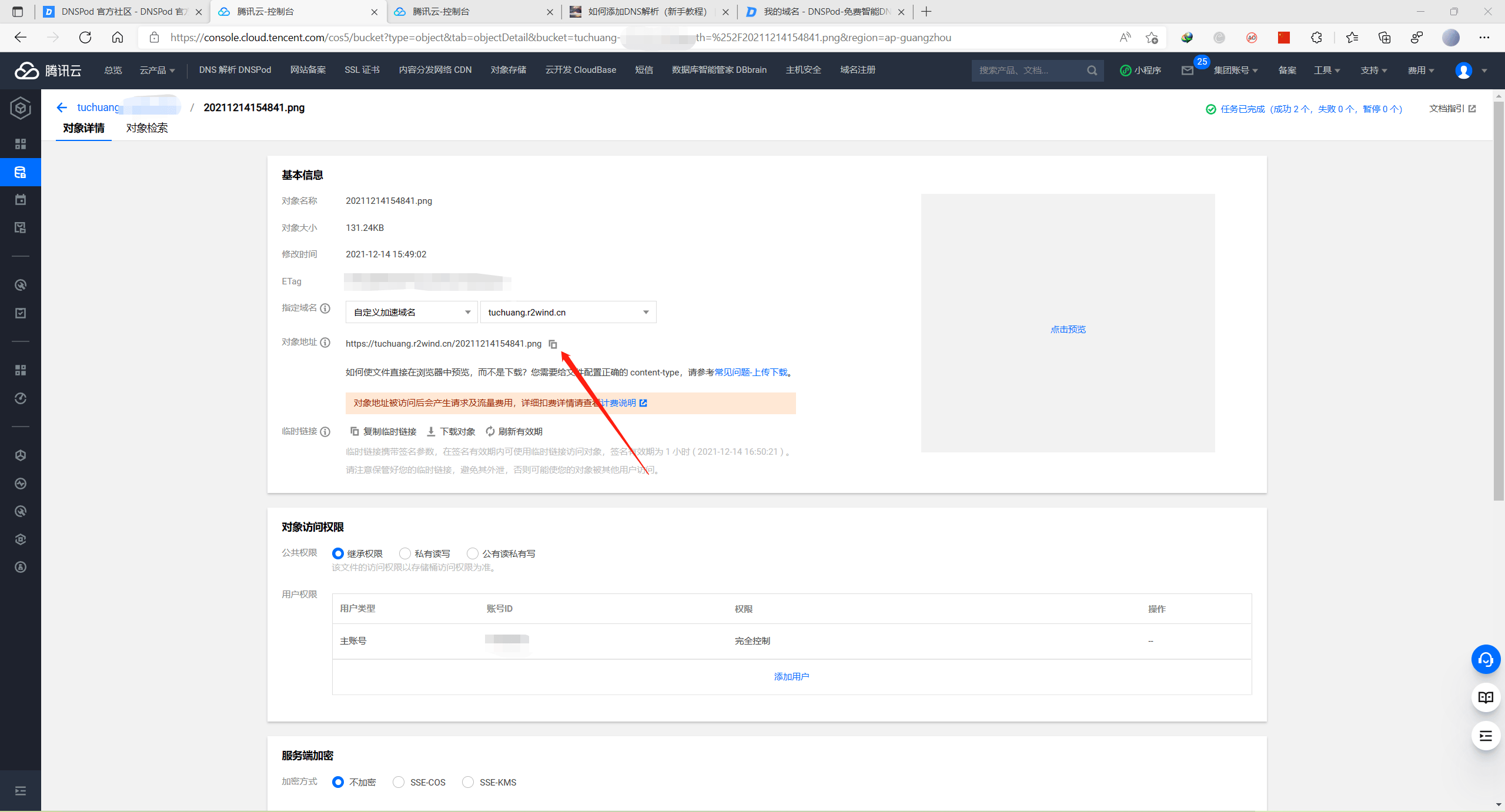
其實到此就已經結束啦,你可以把對象地址插入到你想引用的任何網站,網站建設用戶可以繼續往下看哦~
插入引用資源
在插入圖片時選擇網絡資源,在網絡資源地址中填寫對象地址確定即可